要将C盘的文件无损迁移到其他盘,可以采用以下方法及工具推荐:
一、手动迁移文件(适合简单文档/媒体文件)
剪切粘贴或复制粘贴
选中C盘中的文件/文件夹 → 右键选择“剪切”或“复制” → 在目标盘(如D盘)右键“粘贴”。注意事项:需确保目标盘有足够空间,且避免移动系统核心文件(如Program Files、Windows文件夹等)。
修改用户文件夹默认路径
操作步骤:右键桌面“文档”“下载”等文件夹 → 属性 → 位置 → 修改路径到其他盘。优点:可自动将新文件保存到新位置,避免C盘持续占用空间。
二、系统自带工具迁移(适合非系统文件迁移)
Windows存储感知与磁盘清理
通过“设置 → 系统 → 存储”启用存储感知,自动清理临时文件并释放C盘空间。使用“磁盘清理”工具删除系统冗余文件(如临时文件、旧系统备份)。
环境变量调整(高级用户适用)
修改系统变量(如TEMP、TMP路径)到其他盘,减少C盘临时文件占用。
三、第三方工具推荐(高效且无损,支持应用迁移)
傲梅分区助手
功能:支持迁移文件夹、应用程序及系统克隆,操作简单且不损坏数据。操作步骤:
打开软件 → “应用迁移” → 选择C盘程序或文件夹 → 设置目标盘路径 → 完成迁移。
优势:无需重装软件,迁移后程序可正常使用。
易我电脑迁移(EaseUS Todo PCTrans)
功能:支持批量迁移应用程序、用户数据及大文件清理。操作步骤:
选择“应用搬家” → 勾选需迁移的软件 → 设置目标盘 → 执行迁移。
优势:界面直观,适合新手,支持跨电脑迁移。
DiskGenius(适合系统迁移)
功能:备份C盘镜像并还原到新硬盘,适用于系统整体迁移。操作步骤:
备份C盘镜像 → 设置新硬盘为主盘 → 通过U盘启动还原镜像。
优势:适合升级硬盘时迁移系统和数据。
四、注意事项
备份数据:迁移前务必备份重要文件,防止操作失误导致数据丢失。避免移动系统文件:切勿手动移动系统核心文件(如Windows、Program Files),否则可能导致系统崩溃。目标盘准备:确保目标盘为NTFS格式且有足够空间,固态硬盘建议4K对齐。
工具对比与选择建议
工具名称适用场景优势来源傲梅分区助手迁移文件夹、应用及系统克隆免费、操作简单,支持批量迁移
3
7
11
易我电脑迁移应用迁移、跨设备数据转移界面友好,支持大文件清理
4
5
DiskGenius系统镜像备份与还原专业级系统迁移,适合硬盘升级
2
11
通过上述方法和工具,可无损、高效地释放C盘空间,同时确保数据安全和系统稳定性。如需进一步操作细节,可参考对应工具的官方文档或教程。